Поправи Дисцорд је заглављен на сивом екрану на Виндовс рачунару
Неки ПЦ играчи који користе Дисцорд(Discord) пријавили су проблем због којег је Дисцорд апликација заглављена на празном и сивом екрану (Discord app is stuck on a blank and gray screen) током стримовања(while streaming) или учитавања апликације(loading the application) на свом Виндовс 10 или Виндовс 11 платформи за игре. У овом посту нудимо најприкладнија решења за решавање овог проблема.
Зашто је Дисцорд заглављен на мом екрану?
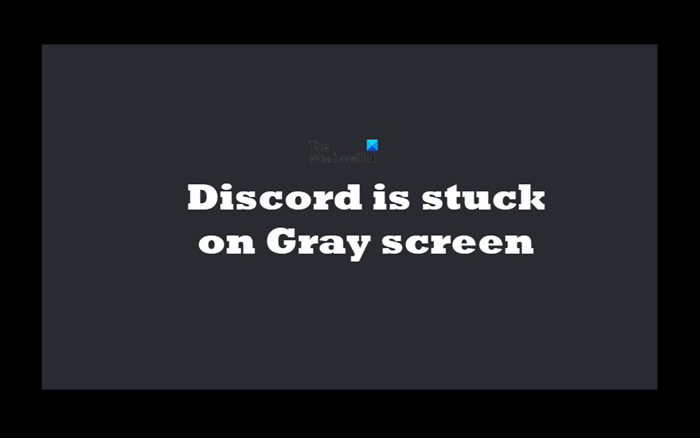
Апликација Дисцорд(Discord) има дугме које вам омогућава да једним кликом прелазите између режима целог екрана и режима мањег екрана. Ако је Дисцорд(Discord) заглављен на екрану рачунара, највероватније је реч о софтверском квару који је апликација претрпела. Да бисте решили проблем, једноставно притисните комбинацију тастера Ctrl+A на тастатури. Ако не ради, морате покушати и поново покренути Дисцорд(Discord) апликацију.
Дисцорд(Discord) је заглављен на сивом(Gray) екрану на Виндовс(Windows) рачунару
Ако сте суочени са овим проблемом, можете испробати наша препоручена решења у наставку без посебног редоследа и видети да ли то помаже да се проблем реши.
- Освежите Дисцорд
- Покрените Дисцорд у режиму компатибилности
- Избришите фасциклу Дисцорд у АппДата
- Пријавите се на Дисцорд преко веба
- Деинсталирајте и поново инсталирајте Дисцорд
- Инсталирајте Дисцорд ПТБ.
Хајде да погледамо опис процеса који се односи на свако од наведених решења.
1] Освежите Дисцорд
Ово решење захтева да освежите апликацију Дисцорд(Discord) и видите да ли је проблем решен.
Да бисте освежили апликацију Дисцорд(Discord) на рачунару са оперативним системом Виндовс 10/11, урадите следеће:
- Отворите апликацију Дисцорд.
- Притисните комбинацију тастера Ctrl + Shift + I на тастатури да бисте отворили Дев Тоолс(Dev Tools) у Дисцорд(Discord) -у .
- Идите на картицу Мрежа(Network) .
- Сада, означите или опозовите избор опције Онемогући кеш(Disable cache) .
- На крају, притисните Ctrl + R да освежите Дисцорд.
Сада проверите да ли је проблем са сивим екраном решен. Ако не, покушајте са следећим решењем.
2] Покрените Дисцорд(Run Discord) у режиму компатибилности(Compatibility Mode)
Ово решење захтева да једноставно покренете апликацију Дисцорд у режиму компатибилности на свом Виндовс уређају.
3] Избришите фасциклу Дисцорд у АппДата
Да бисте избрисали фасциклу Дисцорд(Discord) у фасцикли АппДата(AppData) на Виндовс(Windows) рачунару, урадите следеће:
- Уклоните све покренуте Дисцорд процесе(Kill all running Discord processes) у Таск Манагер-у.
- Затим притисните тастер Windows key + R да бисте позвали дијалог Покрени.
- У дијалогу Покрени унесите променљиву окружења(environment variable) испод и притисните Ентер.
%appdata%
- На локацији, скролујте и лоцирајте (можда ћете морати да прикажете скривене датотеке/фасцикле ) фасциклу Дисцорд.
- Изаберите фасциклу Дисцорд(Discord) и притисните комбинацију тастера Shift + Delete
Сада поново отворите апликацију Дисцорд(Discord) . Преузеће неке датотеке које су избрисане и сва нова ажурирања. Мораћете да унесете своје акредитиве за пријаву пошто сте обрисали Дисцорд(Discord) кеш меморију.
Сада проверите да ли је проблем решен. У супротном, покушајте са следећим решењем.
4] Пријавите се на Дисцорд преко веба
Неки погођени корисници су успели да реше овај проблем тако што су се пријавили на веб верзију Дисцорд(Discord) - а на discord.com/login . Ово ће највероватније ресетовати налог у апликацији Дисцорд(Discord) и требало би да почне нормално да ради.
5] Деинсталирајте и поново инсталирајте Дисцорд
Ово решење захтева да деинсталирате апликацију Дисцорд(uninstall the Discord app) (пожељно је да користите програм за деинсталацију софтвера треће стране(third-party software uninstaller) ), обришете садржај фасцикле Дисцорд АппДата(Discord AppData) , поново покренете рачунар, а затим преузмете(download) и поново инсталирате најновију верзију апликације Дисцорд(Discord) на рачунару са оперативним системом Виндовс 10/11.
Ако проблем и даље није решен, покушајте са следећим решењем.
6] Инсталирајте Дисцорд ПТБ(Install Discord PTB) ( Јавни тест Бета(Public Test Beta) )
Ако у овом тренутку ништа није успело да реши проблем, можете преузети(download) и инсталирати Дисцорд ПТБ(Discord PTB) верзију/верзију. Јавни тест Бета(Test Beta) је још једна верзија и имаће сопствене податке и кеш тако да неће ометати инсталирану стабилну верзију Дисцорд(Discord) .
Након инсталације, када отворите ПТБ верзију(PTB Version) , требало би да се ажурира и све одатле је као да користите нормалан Дисцорд –(Discord –) једноставно се пријавите на свој налог и проверите да ли проблем и даље постоји за вас.
Надам се да ово помаже!
Како поправити сиви екран рачунара?
Када укључите рачунар и он се покрене, али уместо да прикажете закључани екран, можда ћете видети сиви екран. Да бисте решили овај проблем, можете уклонити батерију из лаптопа. Извођење ове радње ће исправно искључити лаптоп. Сачекајте(Wait) око 30 секунди, а затим поново уметните батерију у лежиште и поново укључите лаптоп. Можда ћете желети да ажурирате управљачке програме за екран(update your Display drivers) . Ако ово не успе, извршите аутоматску поправку при покретању(perform Automatic Startup Repair) .
Related posts
Поправите проблем који Дисцорд не открива микрофон
Исправите Дисцорд грешку ограничене оцене на Виндовс рачунару
Поправите да Дисцорд Миц не ради у оперативном систему Виндовс 11/10
Поправите да Дисцорд камера не ради на Виндовс рачунару
Поправите Дисцорд обавештења која не раде на Виндовс 11/10
Како пријавити корисника на Дисцорд-у (на рачунару или мобилном уређају)
Како ажурирати Дисцорд
Не могу да инсталирам Дисцорд, инсталација није успела на Виндовс рачунару
Исправите грешку у звуку игре Дисцорд при преузимању игре
Поправите Дисцорд обавештења која не раде
Дисцорд Оверлаи не ради? 10 начина да то поправите!
Дисцорд се неће отворити или заглавити на екрану за повезивање на Виндовс рачунару
Дисцорд Оверлаи не ради у оперативном систему Виндовс 11/10: како то поправити
Поправи Није успело повезивање вашег Спотифи налога са Дисцорд-ом
Поправите грешку Дисцорд ЈаваСцрипт при покретању
Поправите грешке Дисцорд гласовне везе у оперативном систему Виндовс 11/10
Свеобухватан водич за форматирање текста Дисцорд
7 начина да поправите Дисцорд РТЦ повезивање без грешке на рути
Исправите да Дисцорд стално пада
Најбоље бесплатне Дисцорд алтернативе за Виндовс 10
